I disse dage har næsten alle smartphones og digitale kameraer mulighed for at integrere placeringsdataene i de billeder, du tager med dem. Det hjælper dig med at vide, hvor det bestemte billede blev taget. For at opnå dette, hvad din enhed gør, er at få fat i placeringsoplysningerne fra GPS'en på din enhed og placere den lige ind i billedmetadataene. Udover placeringsdataene inkluderer metadataene for et billede detaljer som hvilken enhed der blev brugt til at tage billedet, hvilken dato og tidspunkt det blev taget osv.
Disse data forbliver med billedet, så længe det ikke slettes manuelt af dig eller en app. Hvis du tilfældigvis har sådanne geotagede fotos på din Mac og ønsker at vide, hvor præcist de blev taget, kan du gøre det ved hjælp af den indbyggede Preview-app på din maskine.
Preview-appen giver dig adgang til ethvert fotos geotagede data og giver dig mulighed for at se den integrerede placering lige på et kort som Google Maps. Sådan kan du gøre det på din Mac:
Find ud af placeringen af et geotagget foto ved hjælp af Preview
Åbn mappen, hvor dit geotaggede foto er placeret.
Højreklik på billedet, og vælg "Åbn med" efterfulgt af "Eksempel." Det starter appen Preview med det valgte foto.
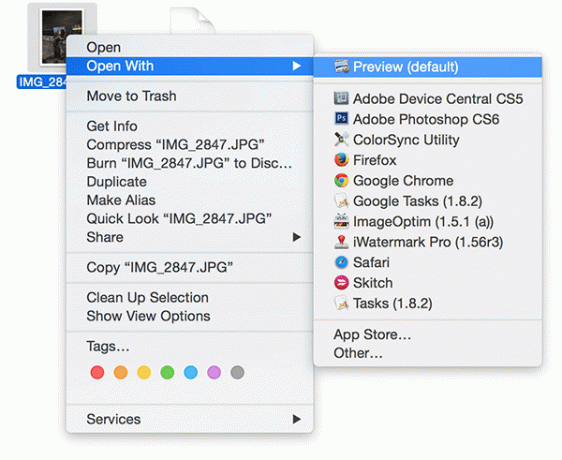
Når Preview starter, skal du klikke på menuen "Værktøjer" efterfulgt af "Vis inspektør." Det åbner en dialogboks, hvor du kan se metadataene for billedet.
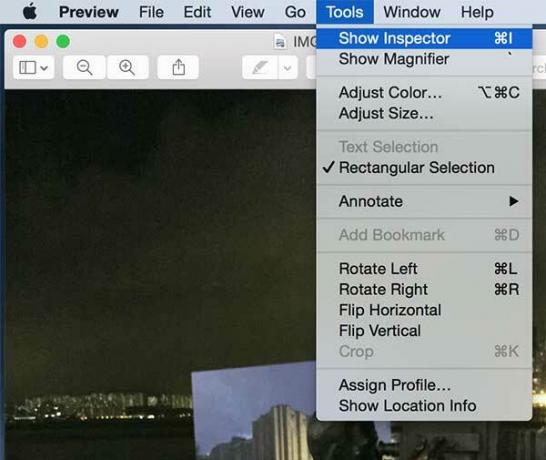
Klik på udråbstegnet i dialogboksen, da det er her, geodataene for billedet kan ses. Det er den anden fane i panelet.
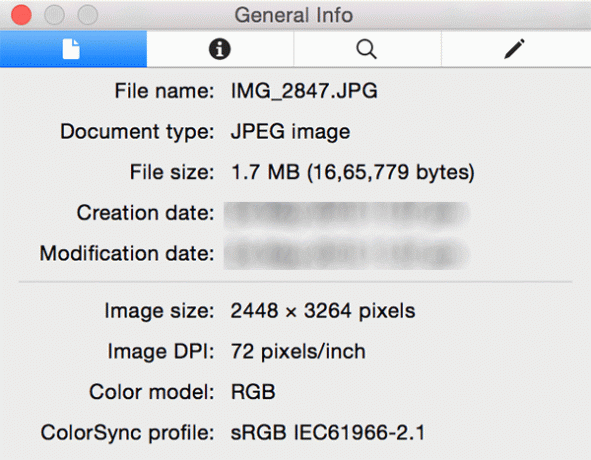
Du vil nu se fire muligheder øverst på panelet. Klik på den, der siger "GPS", da det er det, vi leder efter.
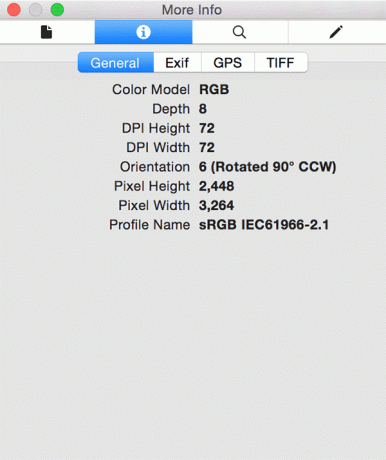
Når du har valgt GPS-indstillingen, vil du se et lille kort, der indeholder den placering, hvor det valgte foto blev taget.
For at se den nøjagtige placering på et stort kort skal du klikke på knappen, der siger "Vis i kort", og det vil starte Apple Maps på din Mac, så du kan se din placering på et rigtig stort kort.
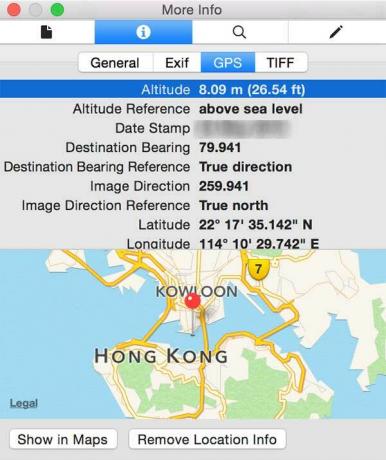
Sådan ser det ud i Maps-appen på en Mac.

Du kan nu udføre alle opgaverne med den placering, som du udfører med en almindelig. Du kan få rutevejledning til det sted, hvor billedet blev taget for at nyde disse øjeblikke igen, se det i satellitvisningen for at finde ud af, om der er bygget nogle nye bygninger, siden du besøgte, og så videre.
Nogle fotostyringsapps opretter automatisk fotoalbum baseret på placeringsoplysningerne. For eksempel kan du have et fotobibliotek kaldet Grand Canyon med alle de fotos i det, du tog, da du gik derhen. Det hjælper dig med nemt at finde billederne efter deres placering, så du kan se, hvad du gjorde på det pågældende sted på et senere tidspunkt.
Konklusion
Geotaggede billeder er virkelig gode, da de giver dig oplysninger om det sted, hvor de blev taget. Apps som Preview gør det lettere for dig at se det sted på et kort med alle de sædvanlige kortværktøjer.
Oplysning om tilknyttet virksomhed: Make Tech Easier tjener muligvis provision på produkter købt via vores links, hvilket understøtter det arbejde, vi udfører for vores læsere.


